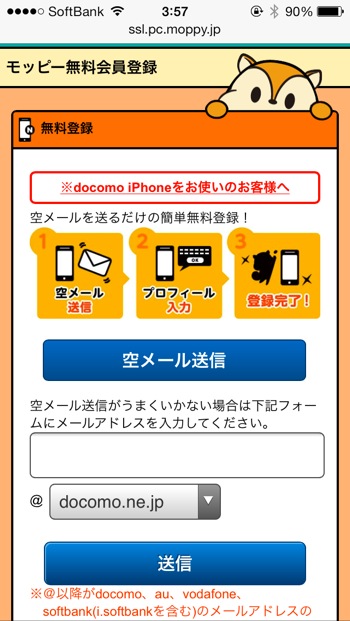モッピーの登録方法 – スマホ・PCでの無料会員登録
モッピーにスマホから登録する方法
1 モッピーの会員登録ページへ
まずモッピーの会員登録ページへアクセスします。
モッピーの会員登録ページはこちら
「空メール送信」というボタンがあるのでそれを押すと、
メールの送信画面になります。
2 モッピーへ空メールを送信する

メールのタイトルや本文には変更を加えず、そのままで送信します。
すると自分のメールアドレスへ、
会員登録用のメールが送られてきます。
3 送られてきたメール本文にあるリンクにアクセスする
送信されてきたメールのURLにアクセスします。
すると、会員情報の入力画面になります。
4 会員登録の必要事項を入力
会員登録に必要な情報を入力していきます。
5 これで登録完了!
無事入力を完了すれば、会員登録が完了です。
モッピーにパソコンから登録する方法
1 モッピーのサイトへメールアドレスを入力する
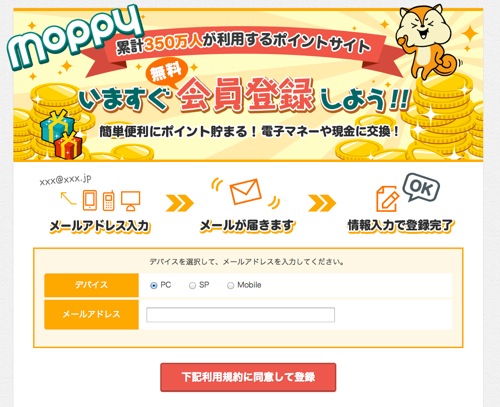
まずはモッピーの会員登録ページへアクセスします。
モッピーの会員登録ページはこちら
「デバイス」の欄は、
パソコンの場合は「PC」にチェックがついていればOKです。
モッピーのサイトへメールアドレスを入力し、
「下記利用規約に同意して登録」ボタンを押す。
2 メールアドレスに届いたメールをチェック
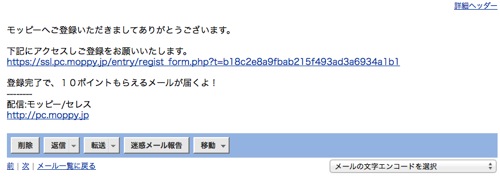
先ほど入力したアドレス宛にモッピーからメールが届くので、
メールの受信箱をチェックしてみて下さい。
届いたメールに記載されているリンクをクリックして、
情報入力のページへと進みます。
※メールが届いていないという場合には、
念のため迷惑メールフォルダのチェックもしてみて下さい。
3 メールに記載されているリンク先で必要事項を入力する
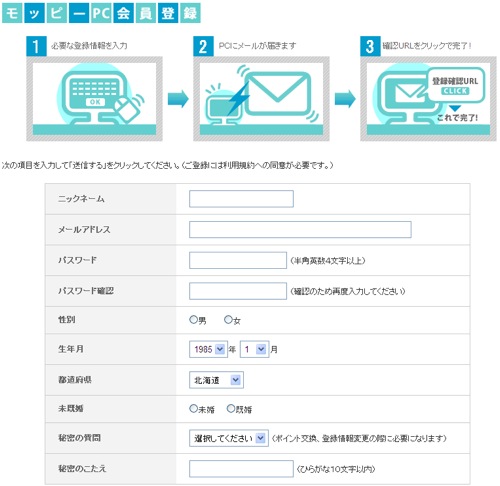
リンク先の入力欄に必要事項を入力します。
4 登録完了
これで登録完了です。
モッピーのウェブサイトの右上にある「ログイン」というボタンを押すと、
ログインフォームのページに進みます。
そこで、登録したメールアドレスと先ほど設定したパスワードを入力すれば、
モッピーにログインできるようになります。